Fix: Life360 zeigt keine Mitglieder an
Verschiedenes / / April 28, 2023
Es gab eine Zeit, in der die Leute solche Dienste wollten, um ihre Familienmitglieder im Auge zu behalten. Im Jahr 2008 etablierte sich Life360 Inc und begann mit der Bereitstellung von standortbasierten Diensten wie Teilen, Benachrichtigungen usw. Benutzer können über eine Android-, iOS- und Windows-App auf ihre Dienste zugreifen. Familienadministratoren können mit dieser App Standorte mit ihren Mitgliedern teilen.
Darüber hinaus kann der Familienadministrator einen Geofence für ein bestimmtes Mitglied einrichten, sobald dieser auf dem Telefon eingerichtet wurde. Administratoren werden benachrichtigt, wenn ein Mitglied einen solchen Zaunstandort überschreitet. Der Dienst ist so dominant, dass 43 Millionen Nutzer ihn aktiv nutzen. Einige Benutzer haben auch Hilfeanfragen zu „Life360 zeigt keine Mitglieder“ gestellt. So beheben Sie das Problem.
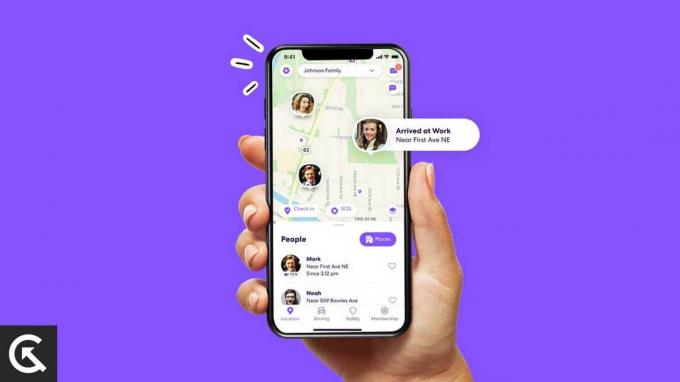
Seiteninhalt
-
Fix: Life360 zeigt keine Mitglieder an
- Sorgen Sie für eine stabile Internetverbindung
- Deaktivieren Sie VPN oder Mobile Hotspot
- Aktualisieren Sie Ihre Life360-App
- Löschen Sie den Life360-App-Cache
- Aktivieren Sie Life360-Berechtigungen
Fix: Life360 zeigt keine Mitglieder an
Das Hinzufügen eines Mitglieds in Life360 ist so einfach wie das Tippen auf die Schaltfläche „Hinzufügen“ und das Verifizieren der Mitgliedschaft mit dem Code, der an das Telefon des Mitglieds gesendet wird. Denken Sie daran, dass der gesamte Prozess auf der Zustimmung des Benutzers basiert. Wie Sie sehen können, haben Sie alle grundlegenden Dinge berücksichtigt, die für die Verwendung von Life360 erforderlich sind. Die Life360-App zeigt immer noch keine Mitglieder an, was bedeutet, dass das Problem vom Ende des Entwicklers herrührt.
Dort ist keine offizielle Bestätigung, dass das Mitglied keine Probleme zeigt. Es bedeutet die Das Problem liegt hauptsächlich auf der Seite des Benutzers. Leider können Sie als unschuldiger Benutzer das Problem mit Ihrem Life360 nicht bewerten, sodass Mitglieder keinen Fehler anzeigen. Für dieses Anliegen haben wir haben mit unserer Analyse begonnen, um festzustellen, was Benutzer tun können, um solche Probleme zu verursachen. Entscheiden Sie sich für die beste Lösung für das Problem, nachdem Sie die Gründe bewertet haben.
Sorgen Sie für eine stabile Internetverbindung
Die Life360-App dient Ortungsdiensten. Dafür benötigen Sie eine Hochgeschwindigkeits-Internetverbindung. Außerdem wurde beobachtet, dass Life360 seinen Dienst nicht mehr bereitstellen kann, wenn Ihre Netzwerksignale weniger als zwei Balken betragen. Wie hier können Sie die Mitglieder nicht sehen. Stellen Sie aus diesem Grund sicher, dass Sie über eine Hochgeschwindigkeits-Internetverbindung verfügen, um das Problem zu beheben. Genauer gesagt sollte Ihr Telefonnetz mindestens zwei Signalbalken haben.
Anzeige
Deaktivieren Sie VPN oder Mobile Hotspot
Die meisten VPNs werden verwendet, um den Standort zu verbergen. Als Life360-Abonnent müssen Sie jedoch Ihren tatsächlichen Standort angeben. Wenn Sie ein VPN oder einen mobilen Hotspot verwenden, während Sie Life360 verwenden, stellen Sie sicher, dass diese deaktiviert sind. Wenn Sie häufig ein VPN oder einen mobilen Hotspot verwenden, funktioniert die App nicht richtig und Sie können Ihre Mitglieder möglicherweise nicht sehen. Deaktivieren Sie diese Dinger also.
Aktualisieren Sie Ihre Life360-App
Sehen Sie, eine Anwendung funktioniert viel besser, wenn sie auf die neueste Version aktualisiert wird, wie von Entwicklern ausgesprochen. Wenn Sie eine veraltete Version einer App verwenden, funktioniert die App nicht mehr. Oder es wird eine Fehlfunktion haben, wenn es funktioniert. Dasselbe kann Ihnen passieren. Möglicherweise haben Sie eine veraltete App, da die Life360-App keine Mitglieder anzeigt. Aktualisieren Sie in diesem Fall die App auf die neueste Version. Die folgenden Schritte helfen Ihnen bei der Aktualisierung, wenn Sie nicht wissen, wie.
- Öffnen Sie den Google Play Store/App Store.
- Suchen Sie nach Life360 und tippen Sie auf das oberste Ergebnis.
- Tippen Sie auf die Update-Schaltfläche und warten Sie einige Minuten.
- Life360 wird gleich aktualisiert.
Löschen Sie den Life360-App-Cache
Cache-Dateien werden benötigt, um das Funktionieren der Anwendung zu beschleunigen und die Benutzererfahrung zu beschleunigen. Aber wenn so ein schneller Speicher (Cache-Dateien) beschädigt erscheint. Shows oder Handlungen, die der Zerstörung ähneln. Infolgedessen kann es zu Fehlfunktionen der App kommen und Mitglieder werden möglicherweise nicht angezeigt. In einem solchen Szenario müssen Sie die Cache-Dateien der Life360-App löschen. Befolgen Sie dazu die nachstehenden Anweisungen.
- Öffnen Sie Ihre Telefoneinstellungen.
- Gehen Sie zum Abschnitt Anwendungsverwaltung.
- Suchen Sie dort nach Life360 und tippen Sie darauf.
- Tippen Sie nun auf die Option Cache löschen.
- Das ist es. Die Cache-Dateien werden in Kürze gelöscht.
Aktivieren Sie Life360-Berechtigungen
Denken Sie daran, dass jede App, die auf einem Telefon ausgeführt wird, Ihre Erlaubnis benötigt, um zu funktionieren. Wenn Sie diese App versehentlich blockieren, funktioniert sie auf jeden Fall nicht richtig. Fehlende Erlaubnis ist wahrscheinlich ein weiterer Grund, warum Sie das andere Mitglied hier nicht sehen können. Um das Problem zu beheben, stellen Sie sicher, dass Sie Life360 die erforderliche Berechtigung erteilen und die Funktion der App wieder aufnehmen. Befolgen Sie dazu die unten angegebenen Schritte.
- Öffnen Sie die Einstellungen-App auf Ihrem Telefon.
- Scrollen Sie nach unten zu Anwendungsverwaltung.
- Wählen Sie dort die Life360-App aus.
- Scrollen Sie nun nach unten und tippen Sie auf die Option Berechtigungen.
- Erlauben Sie der App, verschiedene Berechtigungen zu erteilen.
- Das ist es; du bist fertig.
Zusammenfassend lässt sich sagen, dass es keine große Sache ist, wenn Life360 keine Mitglieder anzeigt, es sei denn, Sie haben Probleme. Wie wir bereits erwähnt haben, können die wahrscheinlichen Fehler, die ein Benutzer machen kann, zu solchen Problemen führen. Wahrscheinlich haben Sie diese Korrekturen ausprobiert und grünes Licht von ihnen erhalten. Wenn Sie das Problem auch nach dem Versuch der obigen Lösung immer noch haben, wenden Sie sich bitte an den offiziellen Support. Wenn Sie Fragen zu dem oben genannten Fix haben, kommentieren Sie bitte unten.



